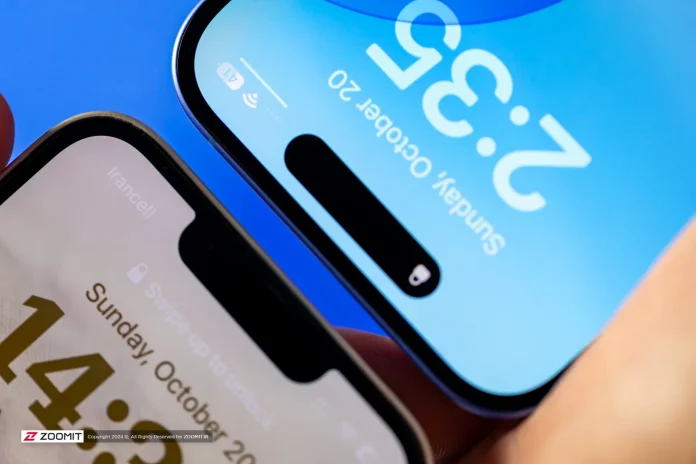آموزش ساخت اپل آیدی Apple ID رایگان (آپدیت جدید ۱۴۰۴)
اپل اکانت (Apple Account) یا همان اپل آیدی سابق همانند شناسنامهی کاربران گوشی آیفون است. ساخت اپل آیدی اولین پیشنیاز جهت بهره بردن از استور غنی و خدمات دستگاههای اپل از جمله آیفونها به شمار میرود.
یکی از سختگیریهای اپل در چند سال اخیر اجباری شدن ساخت Apple ID با استفاده از شماره تلفن برای افزایش امنیت کاربران است و از آنجا که متأسفانه کشور ما از همان ابتدا در لیست پیششمارههای پشتیبانیشده اپل جایی نداشت، امکان ساخت اپل اکانت با شمارههای ایرانی کماکان وجود ندارد.
-
چگونه اپل آیدی بسازیم؟
-
ساخت اپل آیدی با آیفون
-
فعال سازی اپ استور
-
ساخت اپل آیدی با کامپیوتر
بنابراین فرایند ساخت اپل ایدی به آسانی ساخت جیمیل روی گوشی اندروید نیست و با توجه به مسدودشدن تمامی راههای ساخت اپل آیدی بدون شماره، ناگزیر به استفاده از شماره تلفنهای مجاز شناختهشده از سوی اپل خواهید بود.
پخش از رسانه
چگونه اپل آیدی بسازیم؟
طریقه ساخت اپل آیدی برای کاربران ایرانی در گذشته، استفاده از نرمافزار آیتونز بود و کاربر میتوانست بدون نیاز بهشماره و با استفاده از سؤالهای امنیتی، اپل آیدی شخصی خود را بهآسانی بسازد اما درحالحاضر این روش با محدودیتهایی مواجه شده است و مراحل ساخت اپل آیدی در انتها با خطای For assistance, contact iTunes Support at www.apple.com/support/itunes/ww با شکست مواجه میشود.
روش دیگری برای ساخت اپل آیدی با گوشی وجود دارد که میتوان مرحلهی ورود شماره تلفن را با استفاده از شمارهای جعلی و بهتعویقانداختن تأیید شماره دور زد، اما بهدلیل مشکلاتی نامعلوم و خطاهای تصادفی گزارششده از سوی کاربران و نیز خطراتی که ممکن است در دسترسی و تأیید هویت اپل اکانت در آینده، کاربران را بهدردسر بیندازد، تصمیم به حذف این روش گرفته شد.
-
استفاده از یک اپل آیدی در دو گوشی
متأسفانه تنها مسیر ممکن برای ایجاد اپل اکانت، استفاده از شماره تلفنهایی با پیششماره کشورهای پشتیبانیشده در سایت اپل است و درصورتیکه ساکن ایران باشید، یا باید از شمارهی آشنایان خارج از کشور استفاده کنید یا از سایتهایی که شمارههای مجازی و فیزیکی بهفروش میرسانند، نسبت به خرید یک شمارهی تلفن دائمی اقدام کنید.
توصیه میکنیم بههیچ عنوان از اپل آیدیهای کارتی و اکانتهای از پیش ساختهشده یا آماده استفاده نکنید؛ چراکه افزونبر ایمننبودن، شما را با خطراتی مانند لاکشدن احتمالی اپل آیدی، احراز هویت و مسائل دیگر مواجه میکنند.
در ادامه روش ساخت اپل اکانت با استفاده از آیفون و کامپیوتر را شرح خواهیم داد.
ساخت اپل آیدی با آیفون
- در گوشی آیفون Settings را باز کنید، روی بنر Apple Account ضربه بزنید.
- در صفحهی بازشده روی ?Don’t have an Apple Account بزنید.
- در قسمت Birthday، Last Name، First Name بهترتیب نام، نام خانوادگی و تاریخ تولد میلادی خود را وارد کنید؛ سپس روی Next در بالا ضربه بزنید.
مشخصات فردی را کاملاً بهدرستی وارد کنید و از نوشتن مشخصات جعلی یا متعلق بهفردی دیگر و بهصورت تصادفی خودداری کنید.
تاریخ تولد را نیز بهدقت وارد کنید، ترتیب وارد کردن آن بهصورت سال/روز/ماه است.
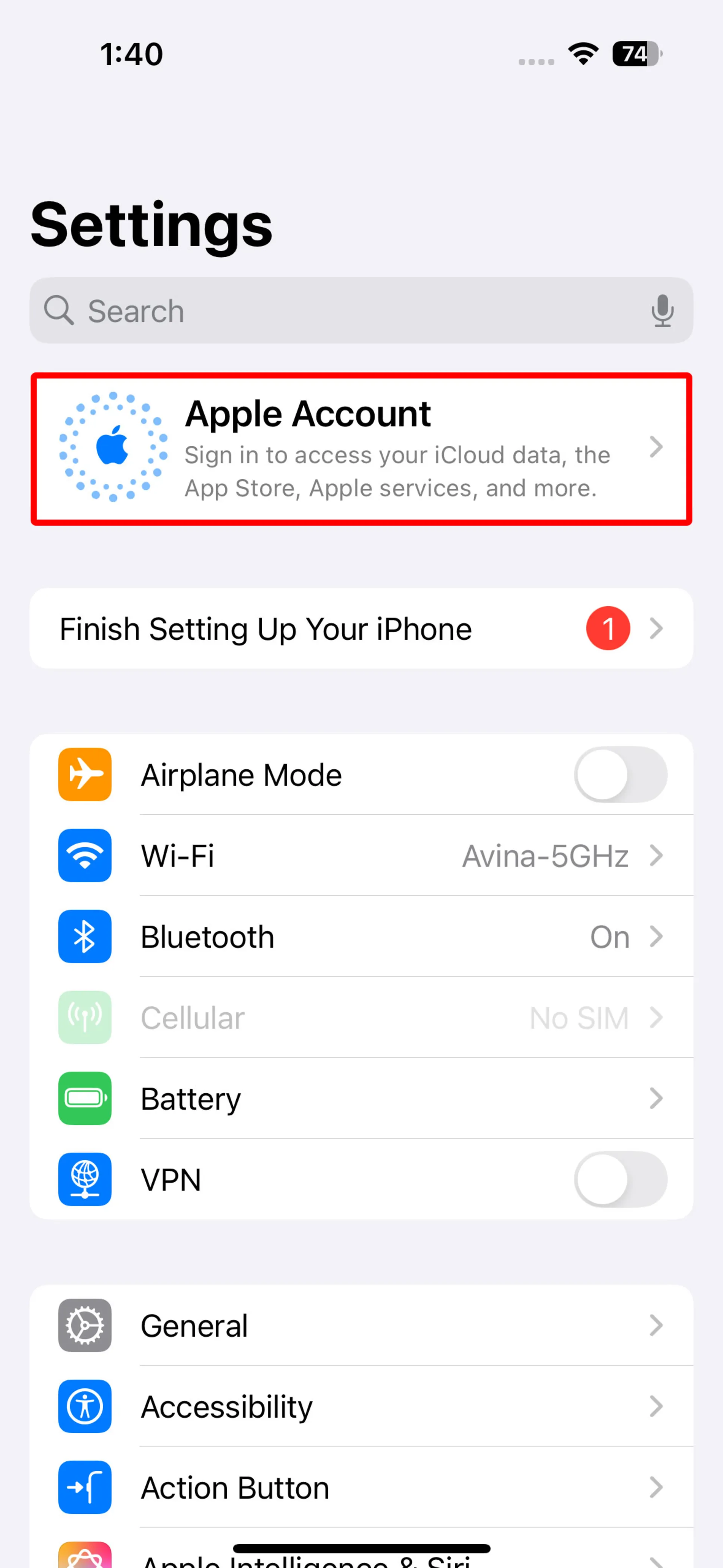
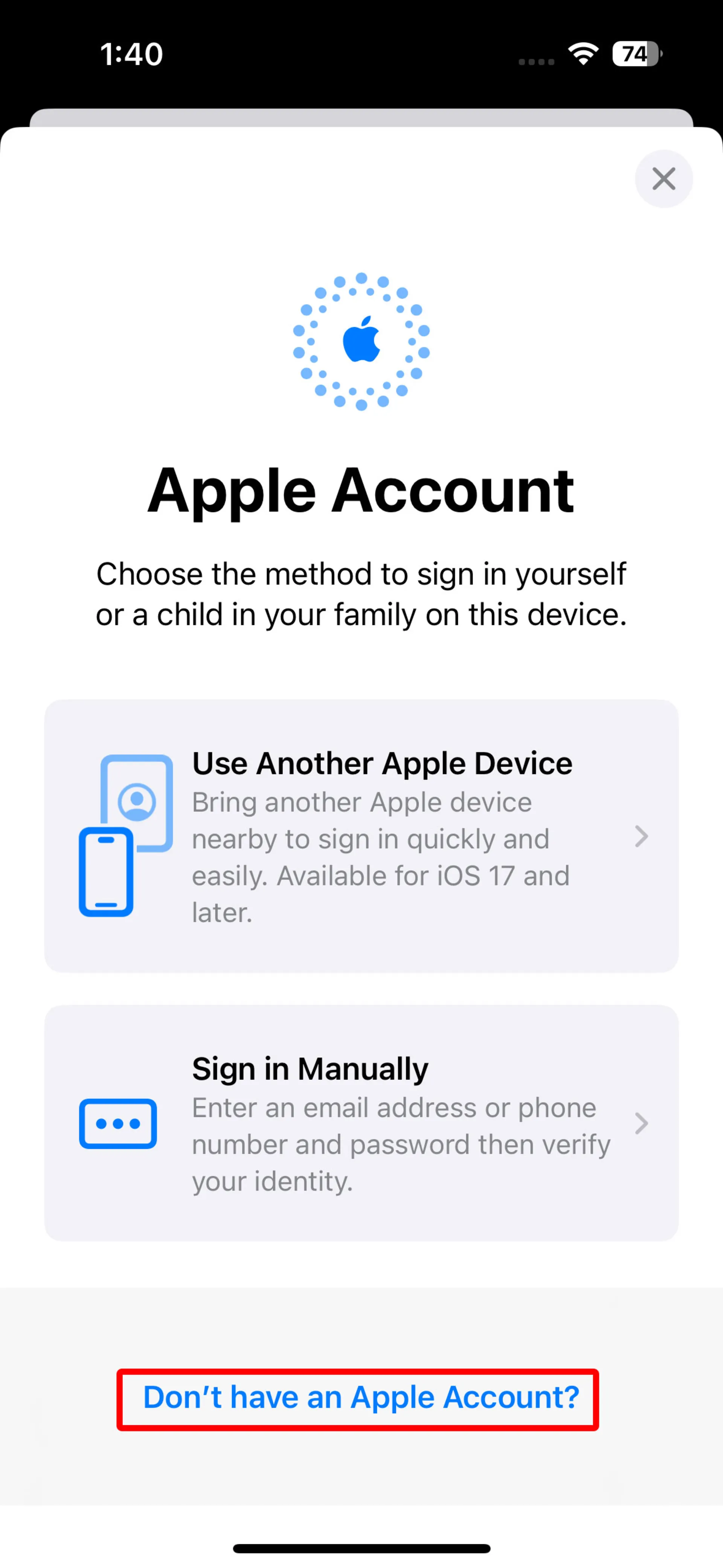
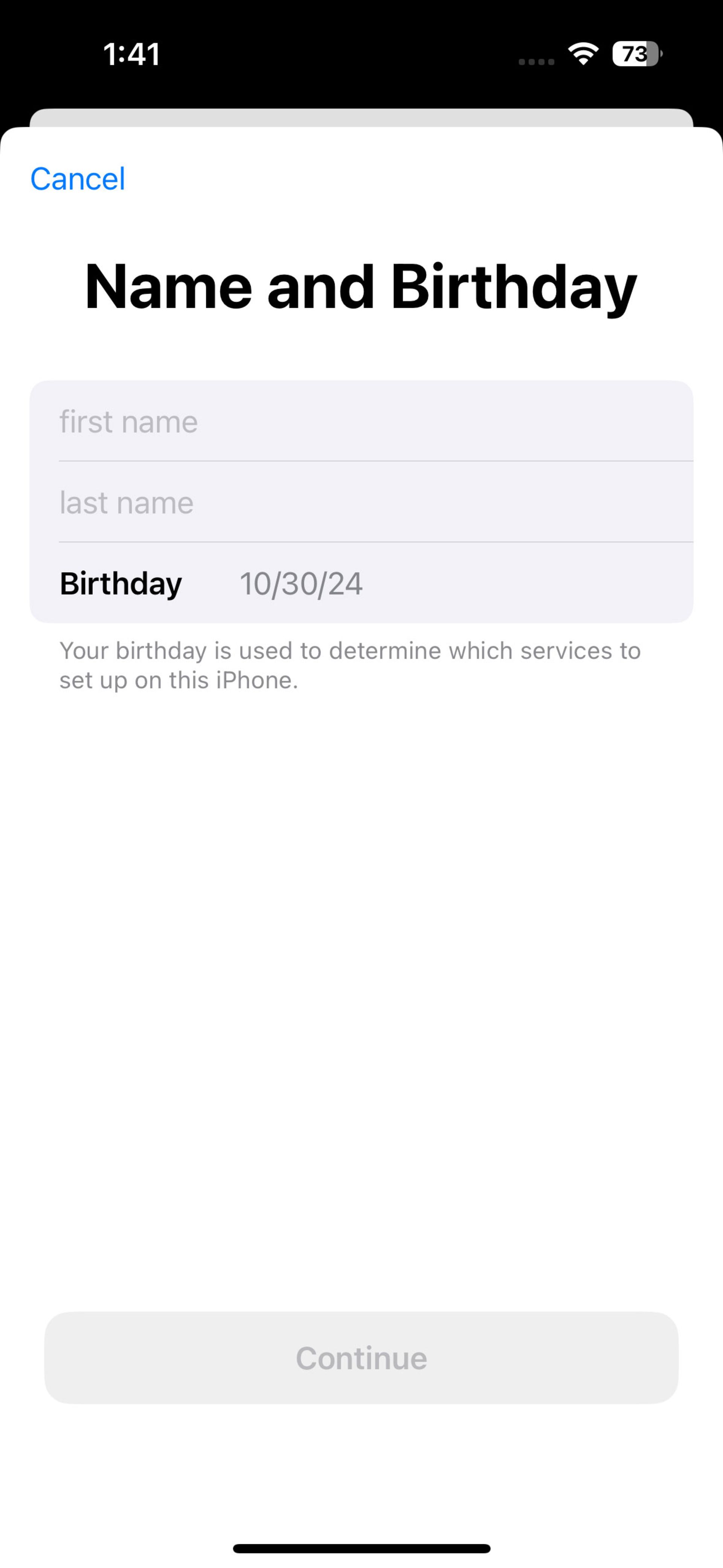
- ایمیل اصلی خود را در قسمت Email Address وارد کنید. این ایمیل شناسهی اصلی اپل ایدی شما هنگام ورود به اکانتتان خواهد بود. همچنین اگر تمایلی به دریافت اخبار و اطلاعرسانیهای اپل ندارید، میتوانید گزینهی Announcements را خاموش کنید، سپس Next را بزنید.
حتماً از آدرس ایمیلهای معتبر مانند جیمیل و اوتلوک استفاده کنید و بههیچ عنوان ایمیلهای موقت را بهکار نبرید. ترجیحاً ایمیل جدید بسازید و از ایمیل اصلی خود استفاده نکنید.
- در قسمت Password، رمز عبور و تکرار آن را در قسمت Verify تایپ کنید. رمز عبور باید حداقل هشت کاراکتر و شامل حداقل یک عدد، حروف بزرگ و کوچک باشد.
- شماره تلفن غیر ایرانی که از آشنایان یا سایتهای فروش شماره مجازی دریافت کردهاید، وارد کنید و روی Continue بزنید.
- کد تأیید ارسال شده به شمارهی مذکور را از مالک خط یا پنل/اپلیکیشن پیامکهای شماره مجازی دریافت کرده و در این بخش وارد کنید، سپس روی Continue بزنید.
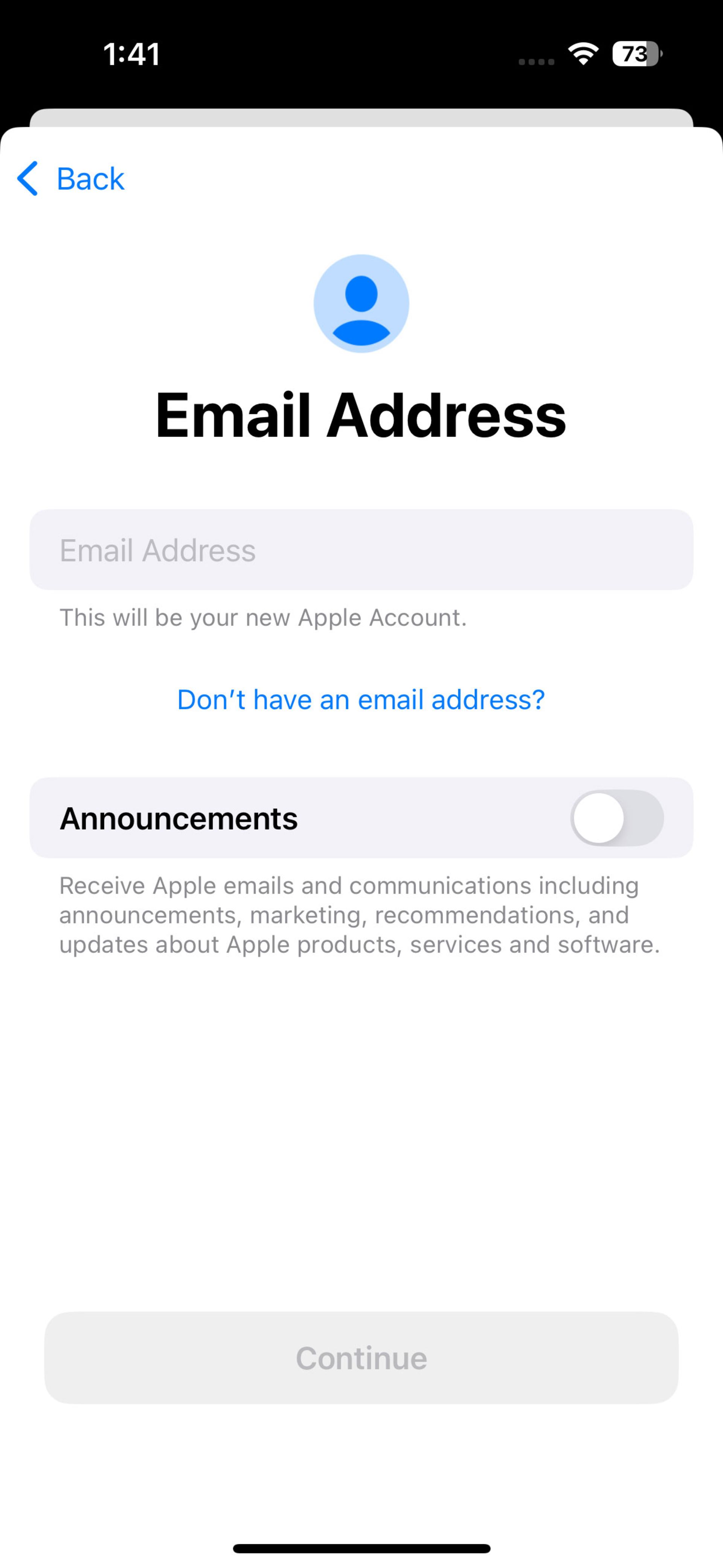
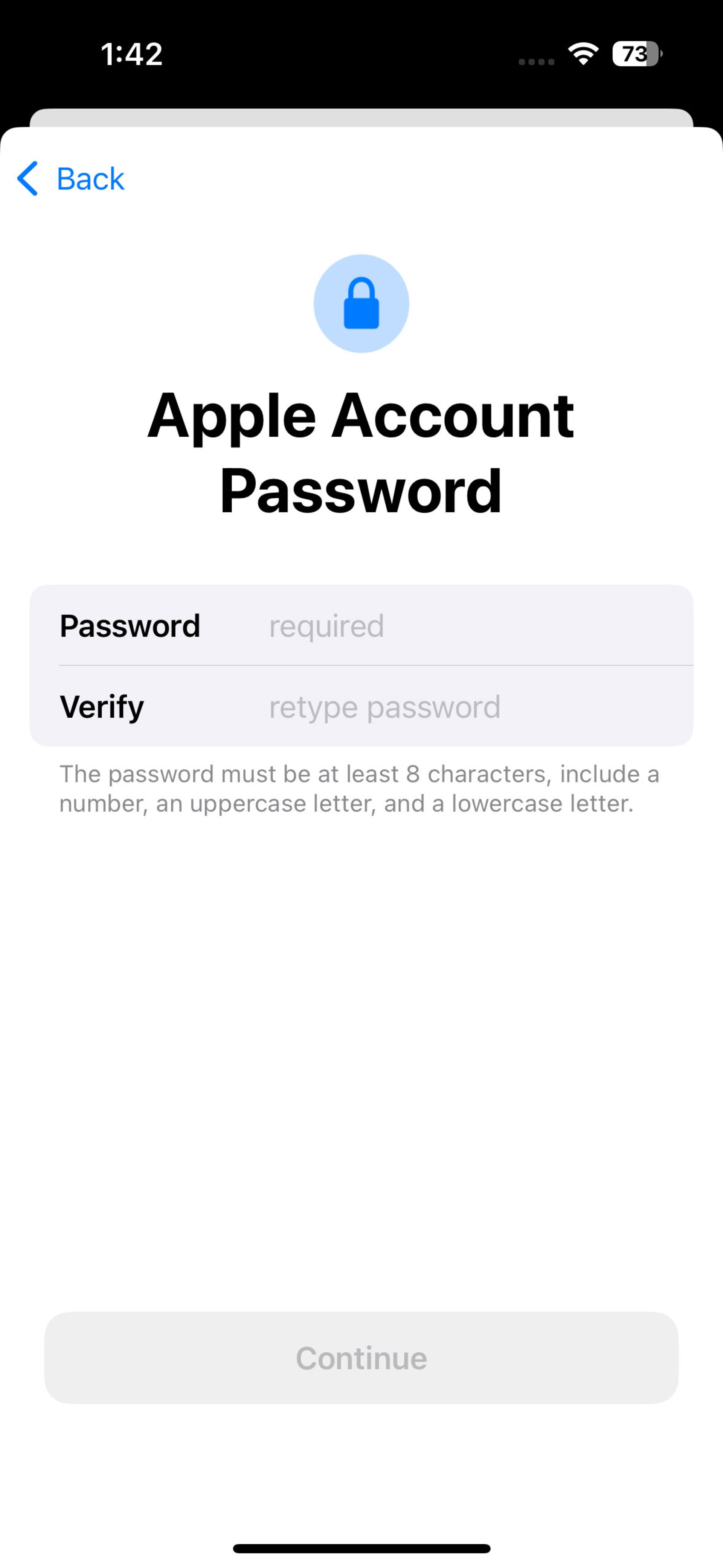
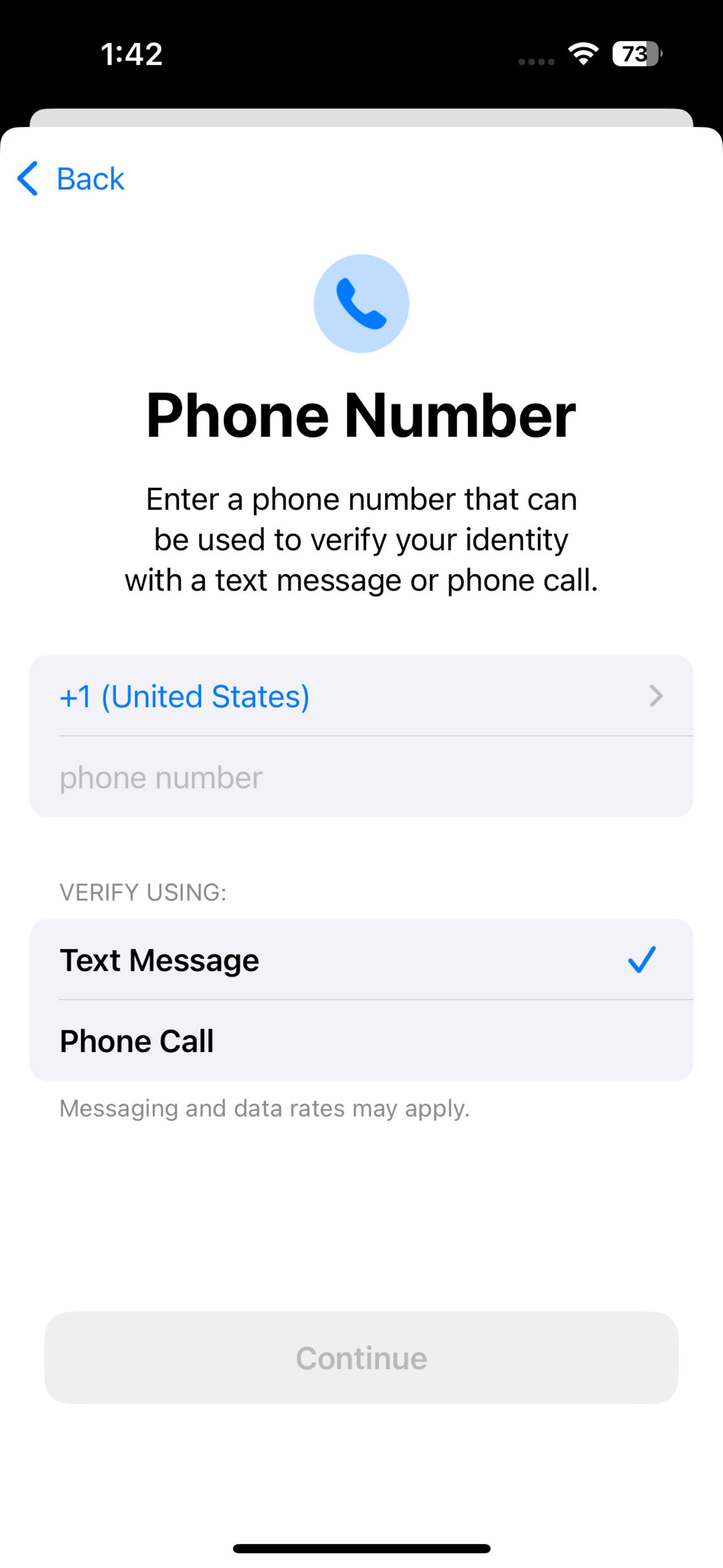
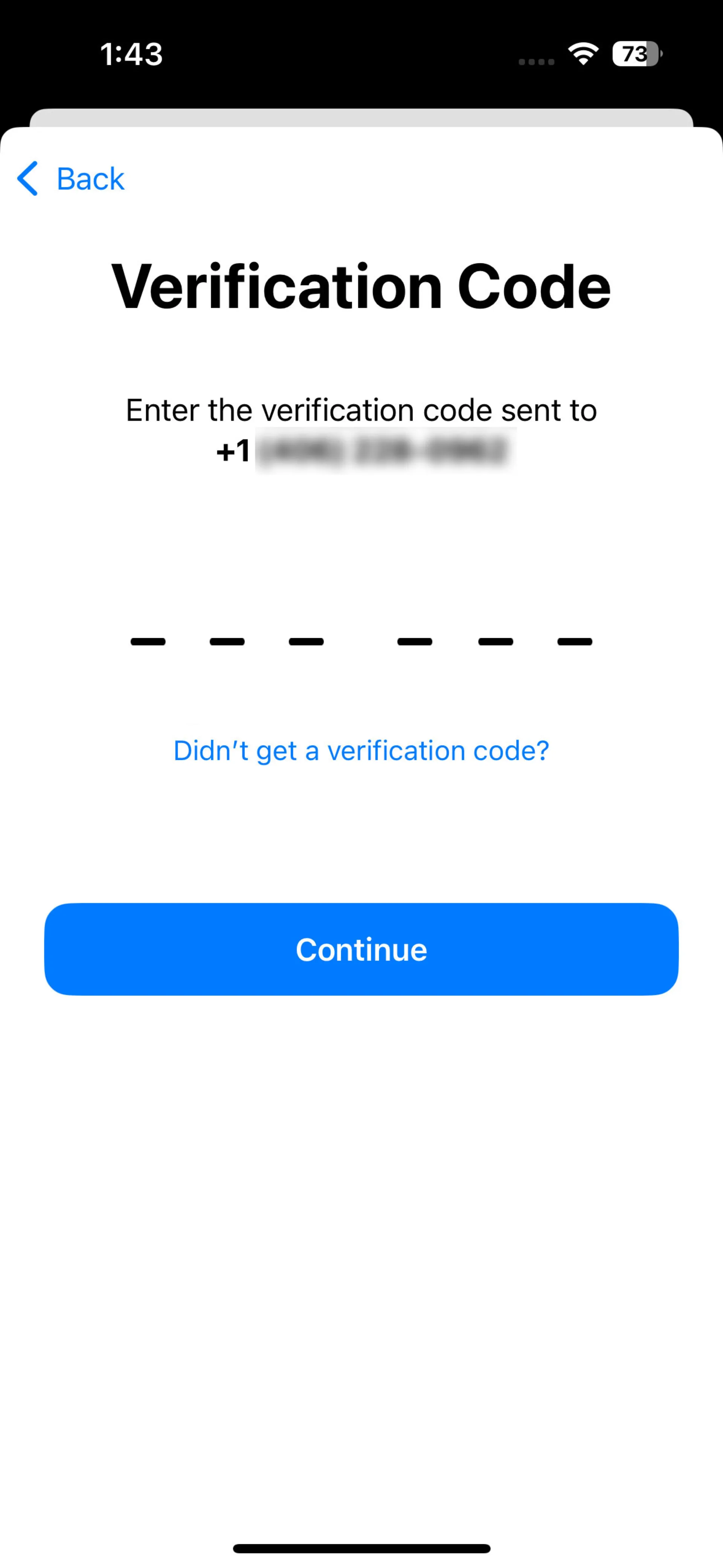
- در صفحهی بعد با انتخاب Agree در پایین صفحه با قوانین موافقت کنید و در پنجرهی بعد مجدداً Agree را انتخاب کنید.
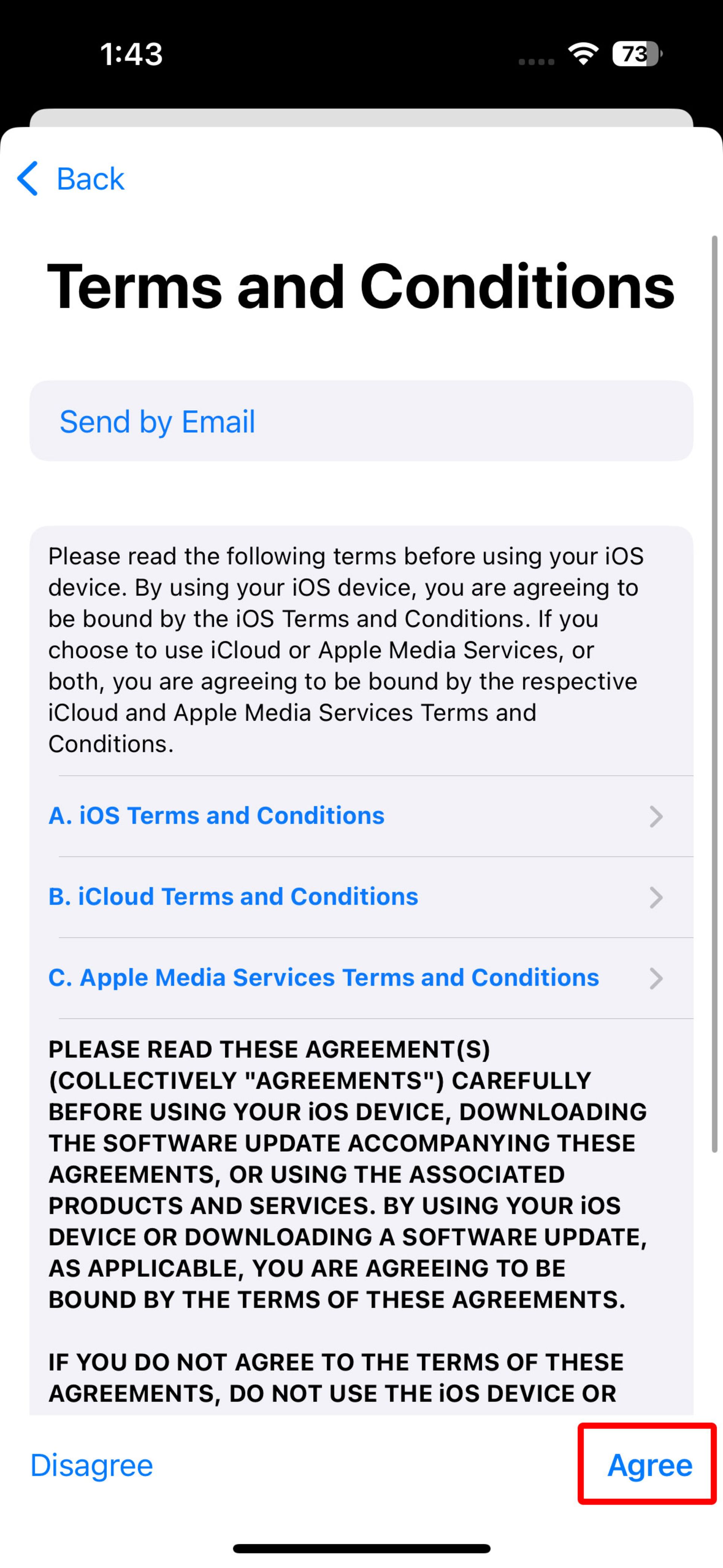
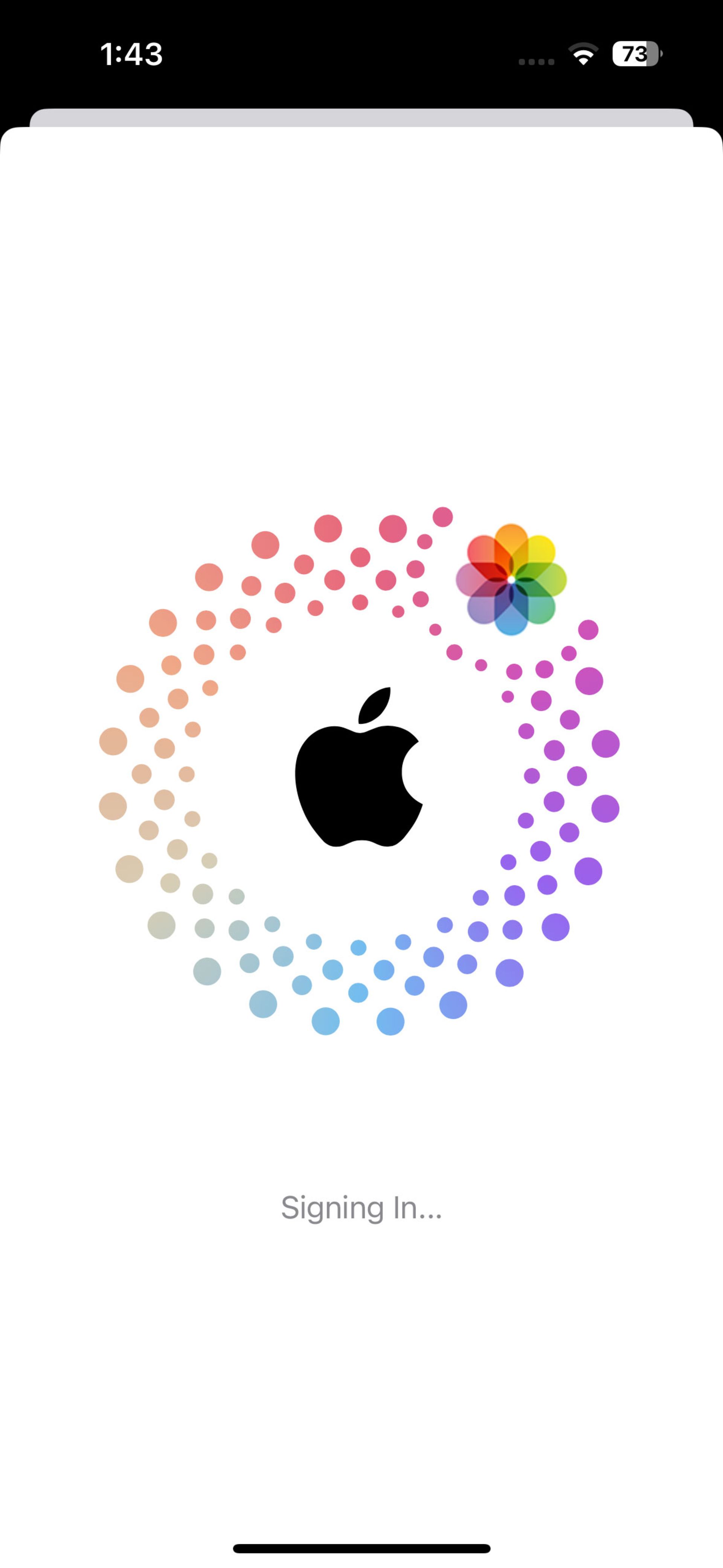

منتظر بمانید تا اپل آیدی شما ساخته شود. پس از ساختهشدن اکانت از شما خواسته میشود تا رمز صفحهی قفل را وارد کنید تا اپل ایدی به دستگاه شما متصل شود. هماکنون اپل آیدی شما ساخته شده است و تنها نیاز به فعالسازی دارد.
-
مدیریت دستگاه های متصل به اپل آیدی از طریق آیفون
- برای فعالسازی و تأیید کردن Apple Account روی Verify Email Address ضربه بزنید.
- روی Send Code ضربه بزنید.
- به ایمیل خود مراجعه کنید و از قسمت Inbox آخرین ایمیل حاوی کد تأیید ارسالشده از سوی اپل را در این قسمت وارد کنید. پس از تأیید کردن ایمیل، اکنون حساب شما ساخته شده و آمادهی استفاده است.

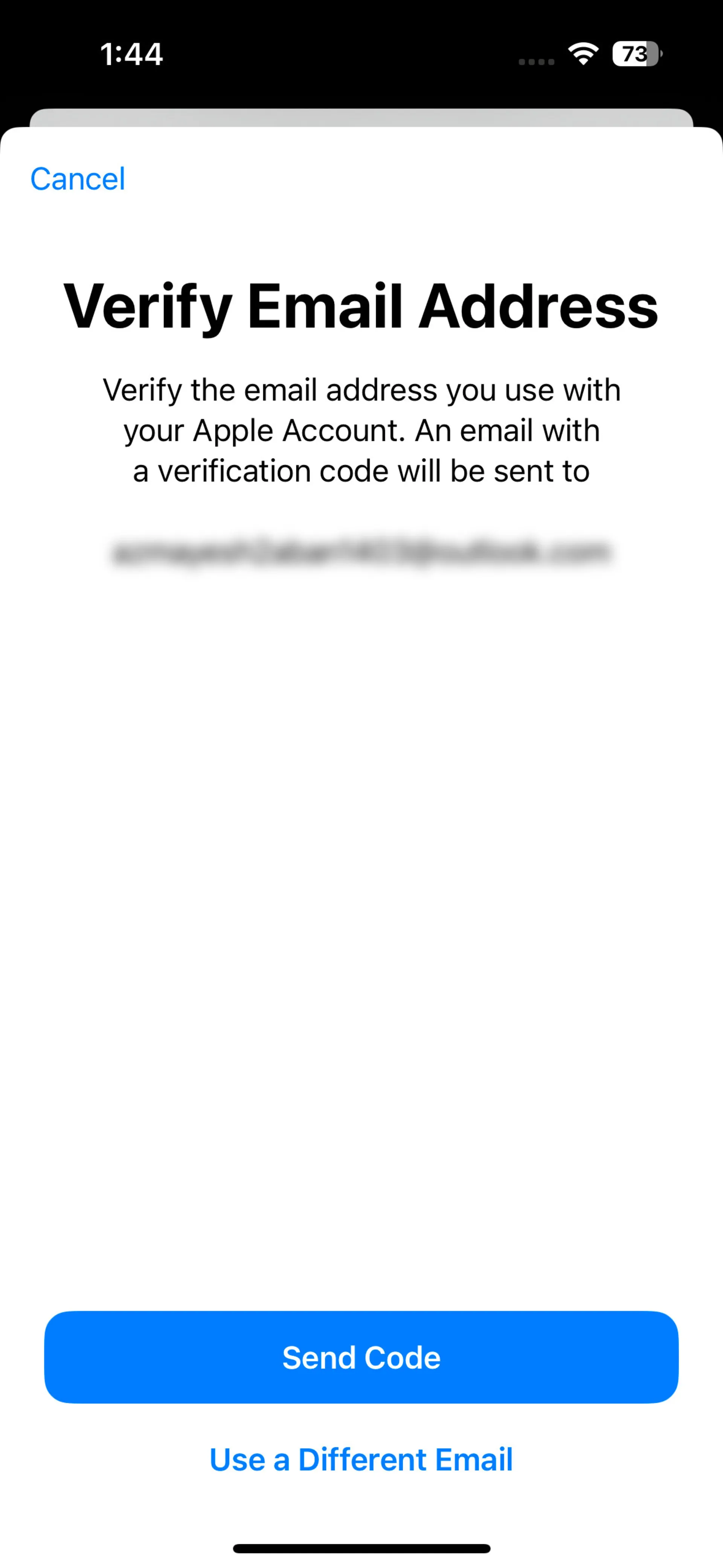
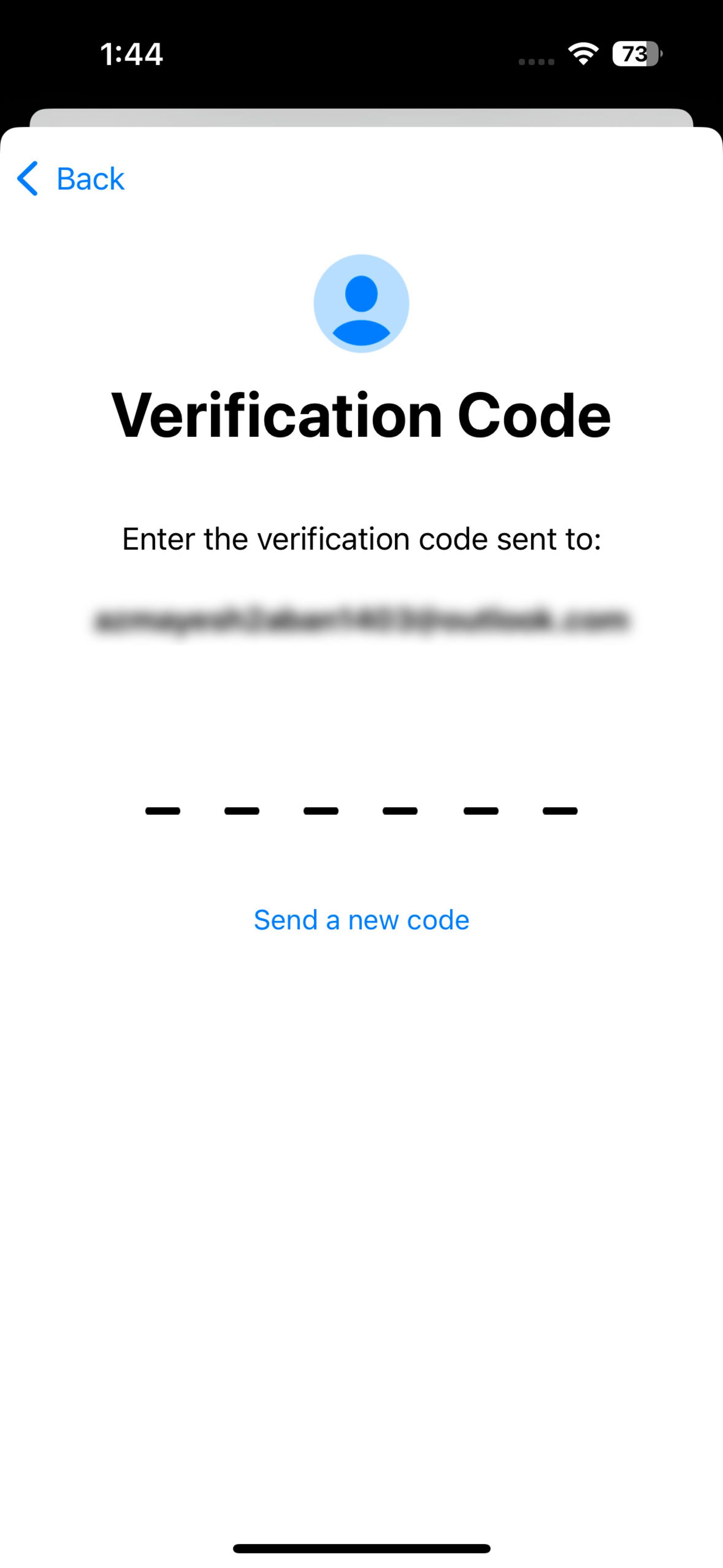
فعال سازی اپ استور
برای استفاده از اپ استور (برنامههای رایگان) لازم است قسمت Billing Address را تکمیل کنید. ازآنجاکه ایران در لیست کشورهای اپل وجود ندارد و اطلاعات ارائهشده در هنگام نصب برنامههای رایگان از اپ استور تأثیری ندارد، میتوان از اطلاعات غیرواقعی استفاده کرد. برای این کار سایتهای مختلفی برای تولید مشخصات جعلی بهصورت تصادفی وجود دارند که میتوانید بهدلخواه از یکی از آنها استفاده کنید.
- پس از ورود به یکی از سایتهای بالا، اطلاعات مشخصشده در تصویر زیر برای تکمیل بخش باقیمانده در مراحل بعدی خواسته میشود.
تصویر زیر برای نمونه است، از اطلاعات درجشده در آن استفاده نکنید.
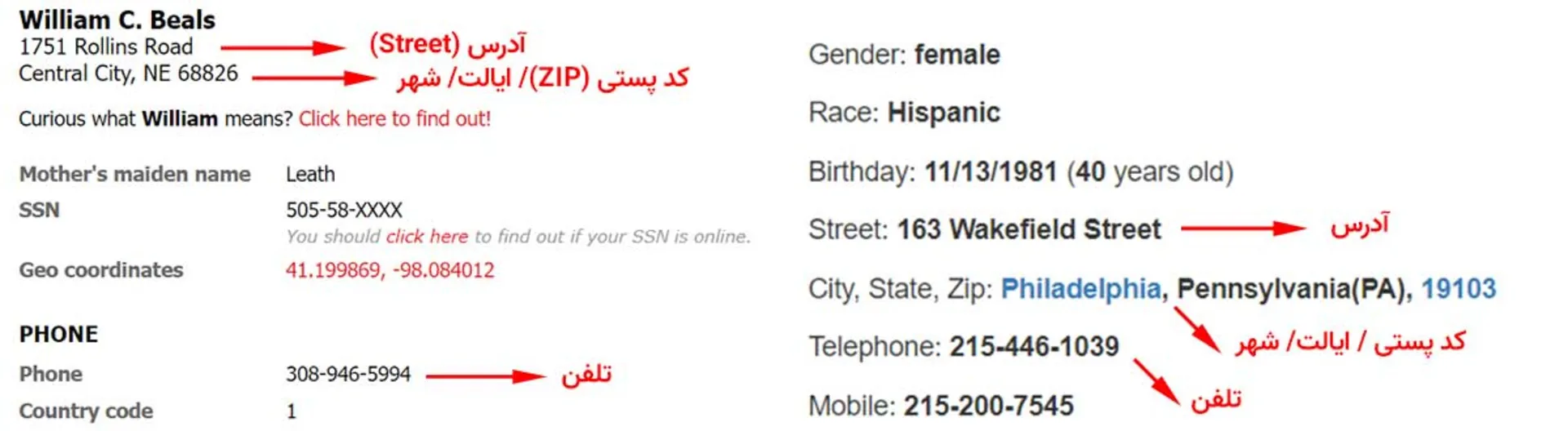
- اپلیکیشن اپ استور را باز کنید، نام یک اپلیکیشن را بهدلخواه وارد کنید و روی Get ضربه بزنید. در پنجرهی پاپ آپ روی Review ضربه بزنید.
- در اینجا کشور همان United States باشد، سپس گزینهی Agree to Terms and Conditions را فعال و Next را انتخاب کنید.
- در صفحهی بعد، بخش Payment Method را روی None قرار دهید.
- در ادامه مشخصات آدرس غیرواقعی را در قسمتهای مربوطه جایگذاری کنید. اطلاعاتی که لازم است، Street ،City ،State ،Zip و Phone را شامل میشود. برای پر کردن فیلد Street دوم الزامی وجود ندارد اما در قسمت BILLING NAME حتماً بررسی کنید که نام و نامخانوادگی خودتان درج شده باشد.
- پس از تکمیل موارد روی Next و در انتها روی Continue ضربه بزنید. اکنون اپل ایدی شما به همراه تمامی امکانات فعال شده است.
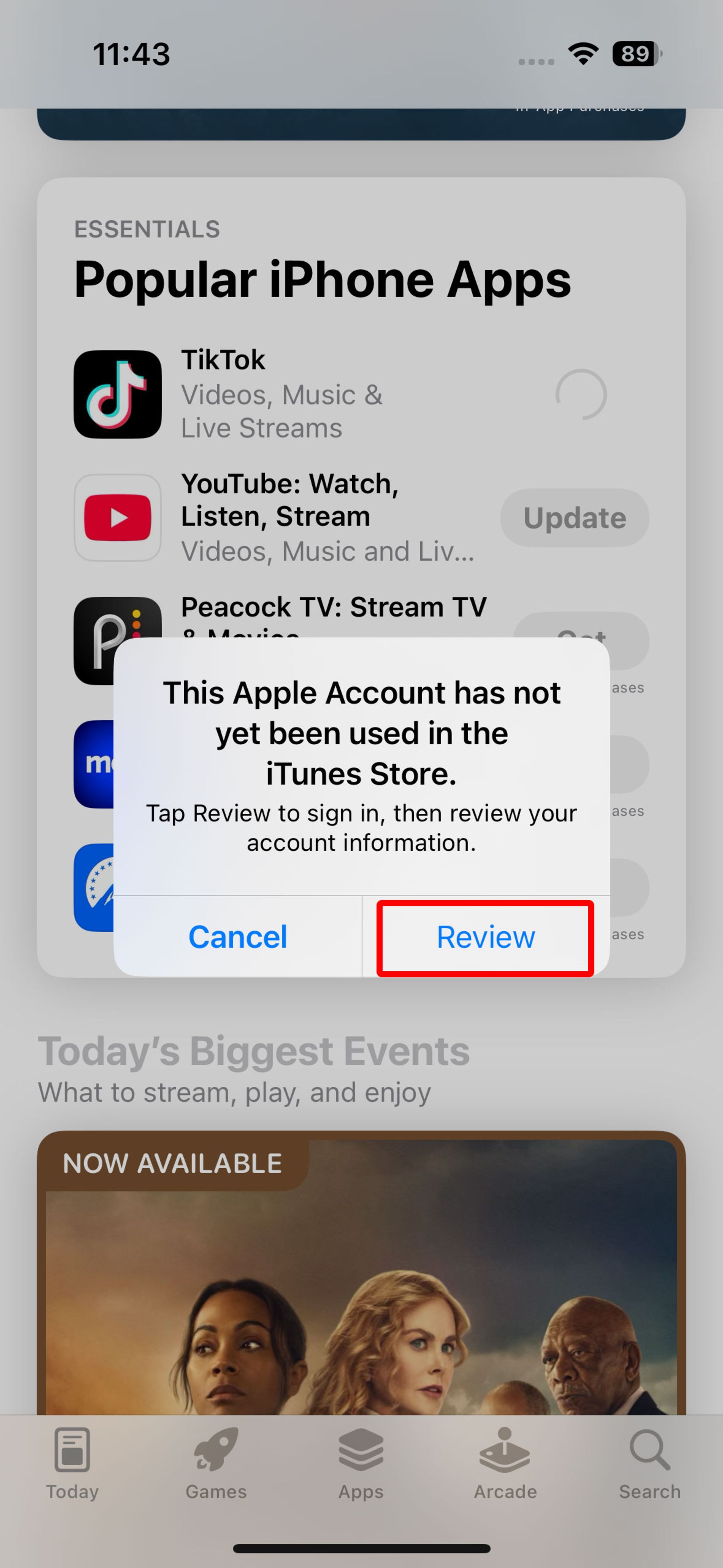
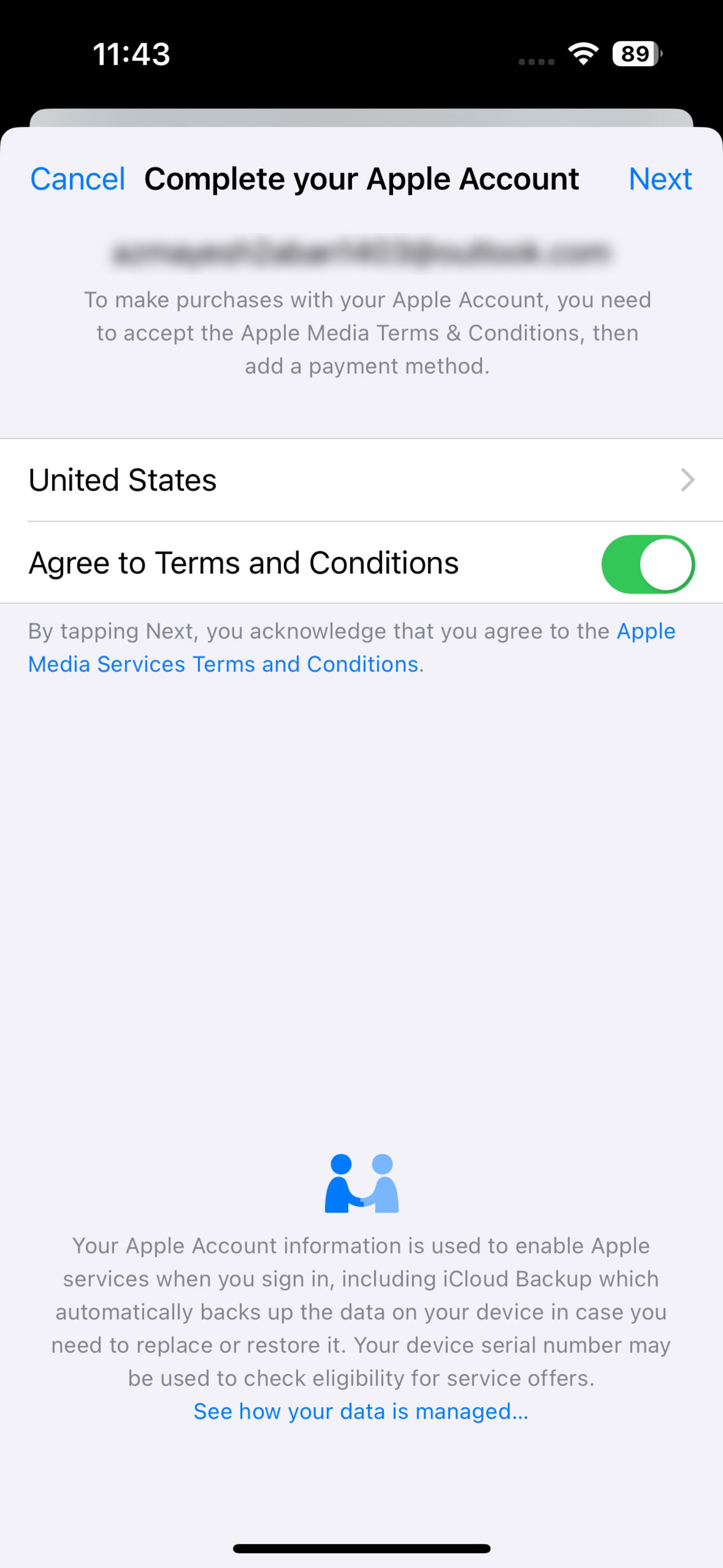
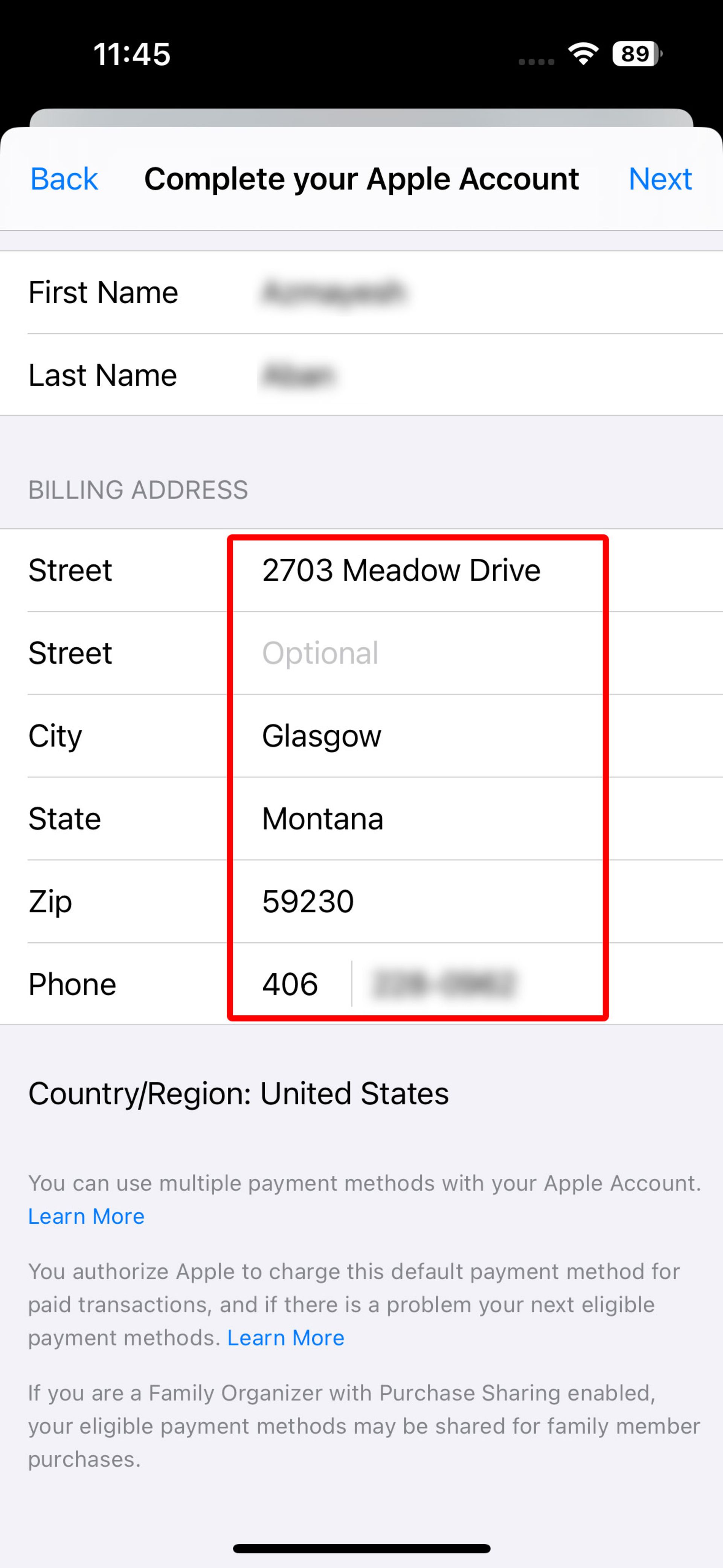
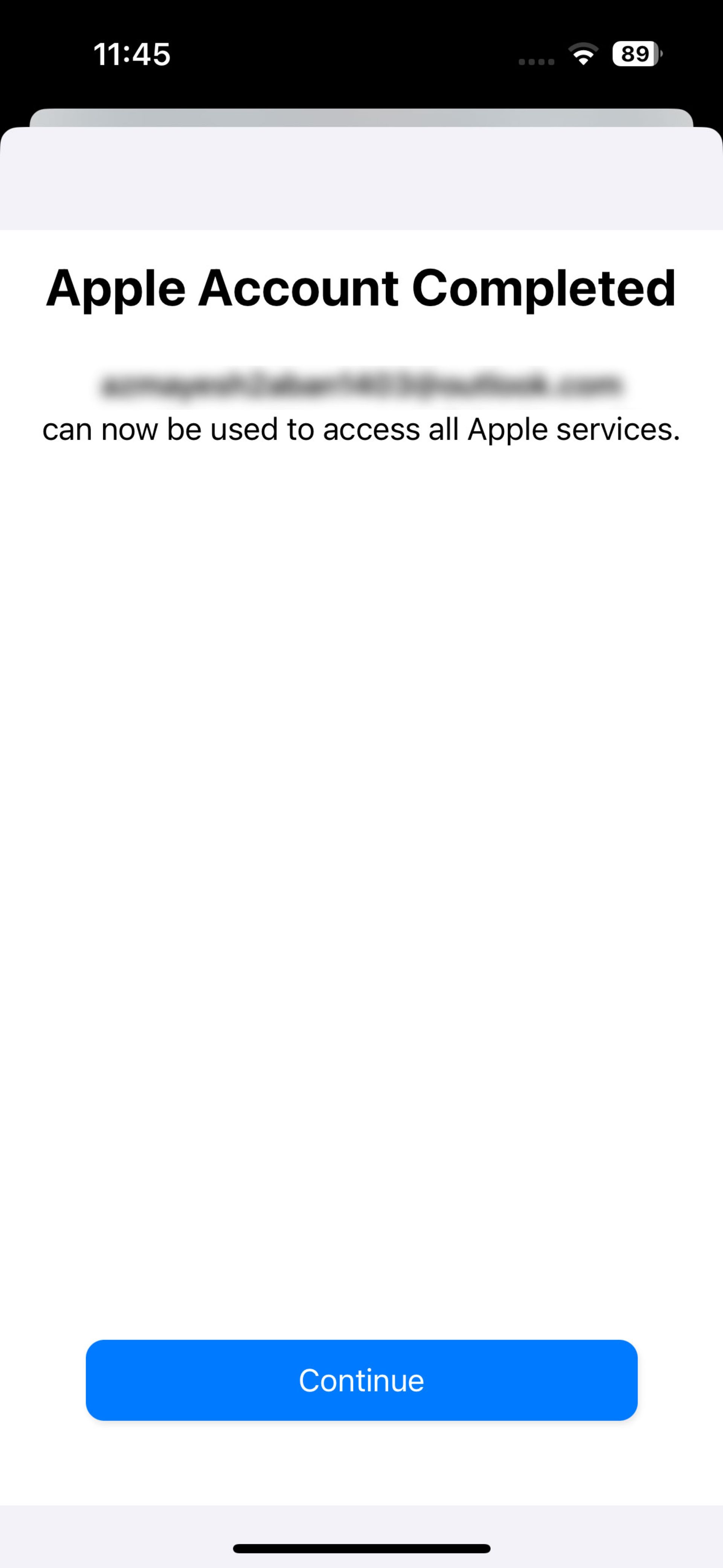
ساخت اپل آیدی با کامپیوتر
درصورتیکه آیفون یا آیپد ندارید و میخواهید از سرویسهایی مانند اپل موزیک، اپل تیوی و آیکلاد استفاده کنید یا ترجیح میدهید که با استفاده از کامپیوتر اپل آیدی بسازید؛ میتوانید این کار را از طریق اپلیکیشن Apple TV و Apple Music در ویندوز انجام دهید.
-
چگونه اپل آیدی را تغییر دهیم؟
برای درست کردن اپل آیدی به این روش باز هم نیاز به شماره تلفن خارجی دارید؛ بنابراین مراحل را تنها درصورتیکه به شماره خارجی دسترسی دارید، دنبال کنید.
دانلود اپلیکیشن Apple Music
دانلود اپلیکیشن Apple TV
- پس از نصب یکی از اپلیکیشنهای مذکور و اجرای آن، مطابق عکس روی آیکون حساب کاربری در گوشهی پایین سمت چپ برنامه و روی Sign In کلیک کنید.
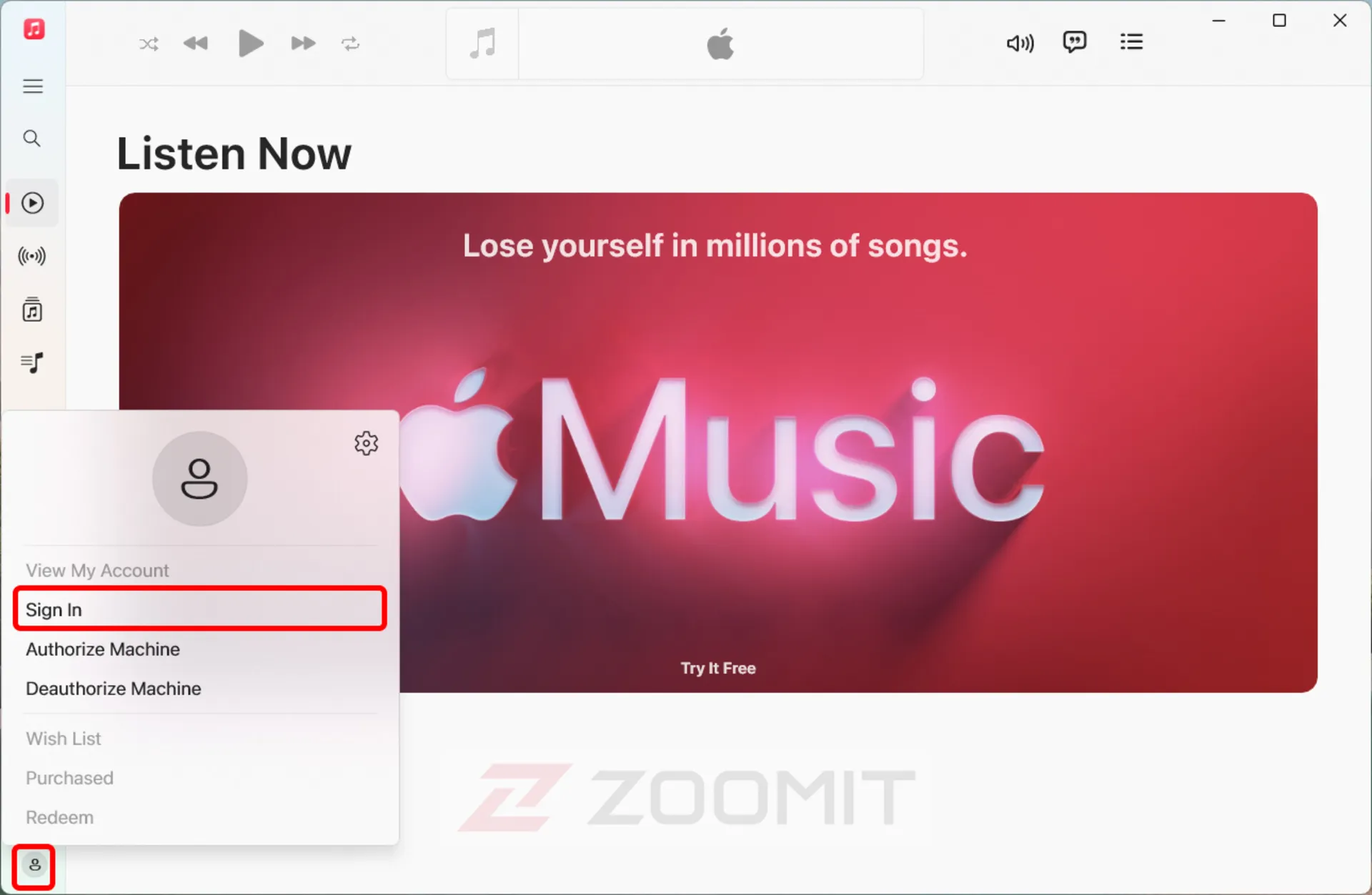
- روی Create New Apple Account کلیک کنید.
- در این صفحه ایمیل، رمز عبور و تکرار آن را باید وارد کنید. این ایمیل شناسهی اصلی اپل آیدی شما هنگام ورود به اکانتتان خواهد بود؛ پس در انتخاب آن دقت کنید که ایمیل اصلی و دائمی شما باشد. همچنین رمز عبور باید حداقل هشت کاراکتر و شامل حداقل یک عدد، حروف بزرگ و کوچک باشد.
- در ادامه از قسمت Country/Region کشور را روی United States قرار دهید و با تیکزدن علامت کنار Terms and Conditions با قوانین و شرایط ساخت اپل آیدی موافقت کنید. سپس ادامهی مراحل را با کلیک روی Continue پیش ببرید.
- در قسمت First Name و Last Name بهترتیب نام و نام خانوادگی خود را وارد کنید. سپس تاریخ تولد را برحسب تاریخ میلادی در قسمت Birthday مشخص کنید.
- در انتهای صفحه گزینهی SUBSCRIBE TO APPLE EMAILS را که برای ارسال اخبار و اطلاعرسانیهای جدید به ایمیل کاربر است، مشاهده خواهید کرد که پیشنهاد میشود برای جلوگیری از شلوغی ایمیل آن را غیرفعال کنید. در انتها روی Continue کلیک کنید.
- در صفحهی بعدی از شما اطلاعات حساب بانکی، مشخصات تحویلگیرنده و نشانی فرد درخواست میشود. اگر حساب بانکی خارجی ندارید، آن را روی None تنظیم کنید.
- در بخش Billing Address بهجز ردیف اول که شامل نام و نام خانوادگی خودتان است، برای پر کردن فیلدهای بعدی باید از یکی از سایتهای تولیدکننده اطلاعات جعلی استفاده کنید.
- پس از ورود به یکی از سایتهای بالا، از اطلاعات مشخصشده در تصویر زیر برای تکمیل فیلدهای مربوط بههر یک در صفحهی ثبتنام اپل اکانت استفاده کنید (تصویر زیر برای نمونه است، از اطلاعات درجشده در آن استفاده نکنید).
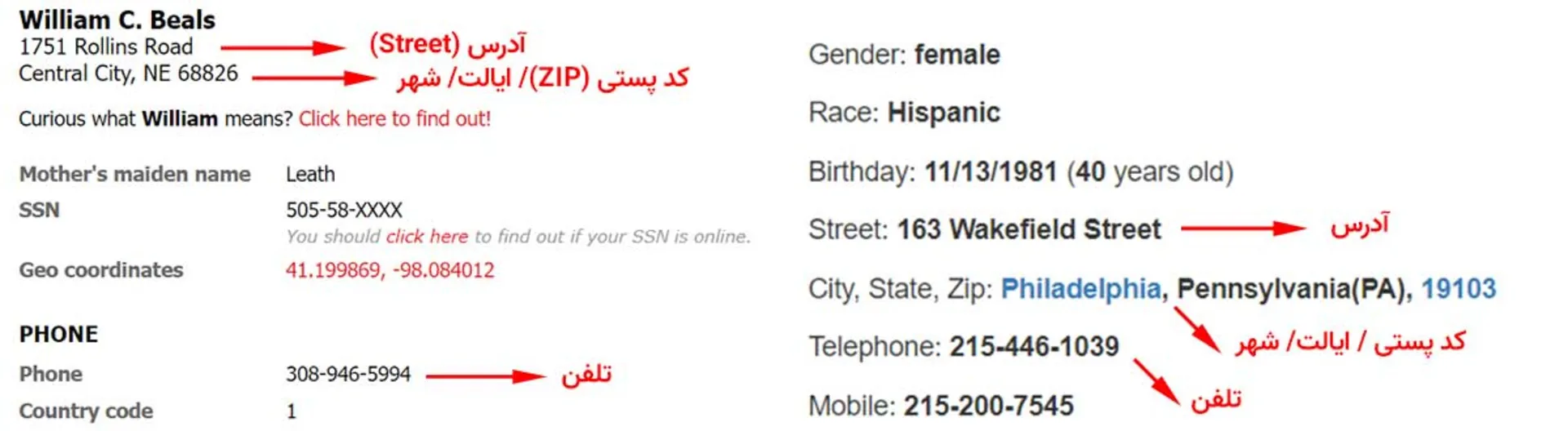
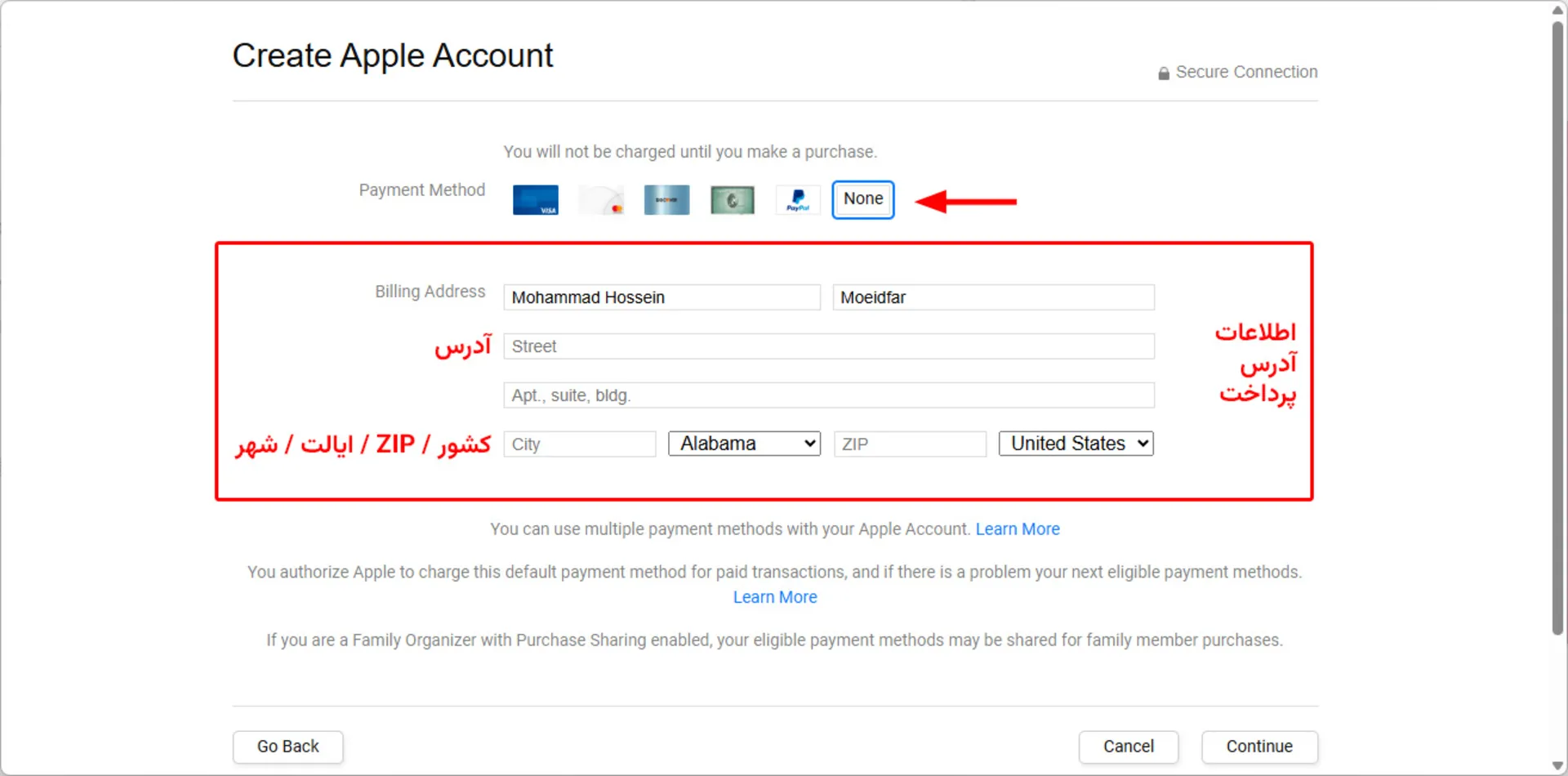
- در صفحهی بعد شماره تلفن غیر ایرانیای که از آشنایان یا سایتهای فروش شماره مجازی دریافت کردهاید، وارد کنید و روی Continue بزنید.
- کد تأیید ارسال شده به شمارهی مذکور را از مالک خط یا پنل/اپلیکیشن پیامکهای شماره مجازی دریافت کرده و در فیلد بعدی وارد کنید، سپس روی Verify بزنید.
پس از تأییدشدن شماره، اپل اکانت شما ساخته شده و آمادهی استفاده است. شاید برای استفاده از سرویسهای مختلف نیاز به تأیید آدرس ایمیل داشته باشید که برای این کار باید از طریق سایت اپل اکانت اقدام کنید.
درصورتیکه در هریک از مراحل ساخت اپل اکانت بهمشکل برخوردید یا سؤالی دارید، در بخش نظرات مطرح کنید.
سوالات متداول
-
اپل آیدی (Apple ID) چیست؟
اپل آیدی یا اپل اکانت، شناسنامهی کاربران محصولات اپل محسوب میشود. ساخت اپل آیدی اولین پیشنیاز جهت بهره بردن از فروشگاه اپلیکیشنهای اپ استور، بسیاری از سرویسهای اپل و همچنین استفاده از گوشیهای آیفون، کامپیوترهای مک و تبلتهای آیپد است. درواقع بدون اپل آیدی نمیتوان از محصولات اپل به درستی استفاده کرد.
-
ساخت اپل آیدی پولی است یا رایگان؟
اپل آیدی کاملاً رایگان است و بدون نیاز به پرداخت هیچگونه مبلغی به اپل یا هر شرکتی دیگر میتوان آن را ساخت. به دلیل تحریمهای اپل ساخت اپل آیدی برای کاربران ایرانی با کمی دشواری انجام میشود، اما تمام کاربران میتوانند با انجام مراحلی که در زومیت آموزش دادیم، برای خود اپل آی دی بسازند.
-
آیا میتوان اپل آیدی را با گوشی ساخت؟
بله، میتوان اپل آیدی را بهراحتی با کامپیوتر یا گوشی هوشمند ساخت.
-
آیا یک نفر میتواند چند اپل آیدی بسازد؟
هر کاربر میتواند با آدرسهای ایمیل مختلف، به تعداد نامحدود و بهرایگان اکانت اپل آیدی بسازد.
-
چطور اپل آی دی (Apple ID) بسازم؟
برای مشاهده آموزش فارسی و کاملاً رایگان ساخت اپل آی دی به مقالهی آموزش ساخت اپلآیدی زومیت مراجعه کنید و بهراحتی اکانت خود را بسازید.